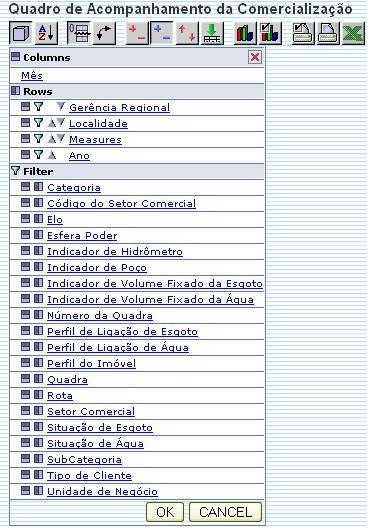Essa é uma revisão anterior do documento!
Funcionamento do Navegador OLAP (OLAP Navigator)
Na barra de ferramentas (Tool Bar), é o 1º botão do lado esquerdo.
Permite, ao usuário, o acesso a todas as dimensões do cubo, e permite, também, que você configure as que serão visualizadas.
O Usuário, também, pode alterar a ordem de visualização das linhas e colunas, assim como, ver os dados em cada dimensão.
Ao acionarmos o botão “OLAP Navigator”  , as dimensões são apresentadas em colunas (Columns), linhas (Rows), e na área de filtros (Filter), conforme exemplo apresentado na figura abaixo.
, as dimensões são apresentadas em colunas (Columns), linhas (Rows), e na área de filtros (Filter), conforme exemplo apresentado na figura abaixo.
Quando a dimensão estiver na área de filtros, ela não será apresentada na grade de dados(Data Grid).
No exemplo acima, que trabalhamos até o momento, as dimensões “Gerência Regional”, “Localidade”, “Medições (Measures)” e “Ano”, estão na área de “Linhas (Rows)”; e a dimensão “Mês”, está na área de “Colunas (Columns)”.
As demais dimensões não são apresentadas na Grade de Dados (Data Grid),porque estão na áera de “Filtro (Filter)”.
Para configurar e modificar o layout da consulta, será necessário, inicialmente, o entendimento do funcionamento de cada botão do “OLAP Navigator”: